Nén tệp OGG của bạn với các chương trình dễ sử dụng này
Do chất lượng vượt trội của tệp OGG, không có gì lạ khi nó là một trong những định dạng tệp phổ biến nhất được sử dụng trên các thiết bị khác nhau. Tuy nhiên, do chất lượng tuyệt vời của tệp này, người dùng không thể không thiếu dung lượng trên thiết bị của họ. Và nếu bạn là một trong những người gặp vấn đề với kích thước lớn của tệp, tốt hơn bạn nên sử dụng máy nén tệp âm thanh. Do đó, bạn không cần phải lo lắng về việc tìm kiếm các công cụ phù hợp để nén OGG bởi vì chúng tôi sẽ cung cấp cho bạn một giải pháp trực tuyến và ngoại tuyến trong bài đăng này. Nếu không có thêm quảng cáo, hãy đọc bài đăng này và xem các phương tiện bạn có thể tin tưởng.

- Phần 1. Kiến thức chung về OGG
- Phần 2. Cách tốt nhất để nén OGG
- Phần 3. Cách nén OGG trực tuyến
- Phần 4. Biểu đồ so sánh
- Phần 5. Các câu hỏi thường gặp về nén tệp OGG
Phần 1. Kiến thức chung về OGG
Tất cả chúng ta đều biết rằng OGG là một trong những tệp âm thanh được sử dụng nhiều nhất và chúng ta không biết về phần còn lại. Định dạng Vorbis còn được gọi là OGG. OGG là một định dạng mã nguồn mở và miễn phí có thể so sánh với MP3 và AAC; tuy nhiên, nó ít phổ biến hơn. Nó chỉ có thể được phát trên một số trình phát đa phương tiện khi nói đến khả năng tương thích. Do đó, nó bị một số lượng lớn người dùng không thích. OGG là một trong những định dạng âm thanh lâu đời nhất hiện nay. Do mức độ nén cao, các tệp OGG thích hợp để lưu trữ dữ liệu như nghệ sĩ, thông tin bản nhạc và siêu dữ liệu. Bên cạnh đó, nó là một thùng chứa có thể mang âm thanh và video.
Phần 2. Cách tốt nhất để nén OGG
Có một bộ nén âm thanh tuyệt vời nhưng dễ sử dụng hơi khó tìm. Điều tốt Vidmore Video Converter đã được tạo ra. Nó là một chương trình chuyên nghiệp hỗ trợ chỉnh sửa âm thanh và video. Công cụ này cũng cho phép bạn cắt, xén, hợp nhất, chuyển đổi và nén các tệp yêu thích nhất của bạn. Ngay cả khi nó có nhiều tính năng chỉnh sửa, nhiều người dùng vẫn ủng hộ nó vì giao diện thân thiện của nó. Điều tuyệt vời về Vidmore Video Converter là nó không yêu cầu bạn biết về các tính năng chỉnh sửa vì bạn sẽ nhanh chóng hiểu chúng. Ngoài ra, bạn sẽ không phải lo lắng về việc tệp của mình bị xâm phạm vì bạn có thể kiểm soát cài đặt âm thanh. Để bạn hiểu rõ hơn về cách nén tệp của mình trong Vidmore Video Converter, hãy xem qua các quy trình từng bước dưới đây.
Bước 1: Nhận OGG Compressor
Đầu tiên và quan trọng nhất, bạn phải tải xuống chương trình. Bạn có thể nhận được phần mềm bằng cách nhấp vào các liên kết bên dưới. Sau đó, sau khi chương trình được cài đặt, hãy mở nó và bắt đầu sử dụng nó.
Bước 2: Tải lên các tệp OGG mà bạn muốn nén
Khi chương trình đang chạy, hãy nhấp vào Thêm các tập tin hoặc là Thêm để thêm tệp. Sau đó, chọn tệp bạn muốn nén từ bộ nhớ của thiết bị.
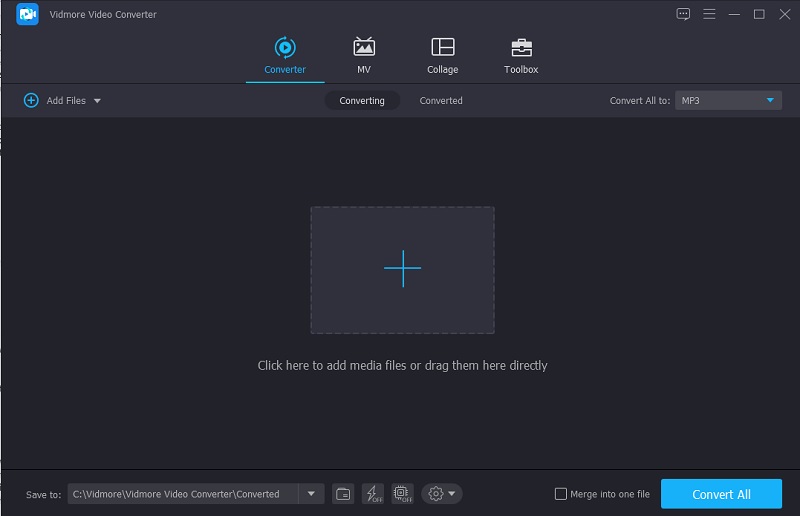
Bước 3: Đi tới Cài đặt âm thanh
Sau khi nhập tệp OGG của bạn, hãy chuyển đến vùng Âm thanh trong menu thả xuống bên phải. Đối với dự án của bạn, bạn phải chọn một định dạng tệp. Sau đó, chọn tốc độ bit thấp hoặc trung bình từ các tùy chọn chất lượng có sẵn.
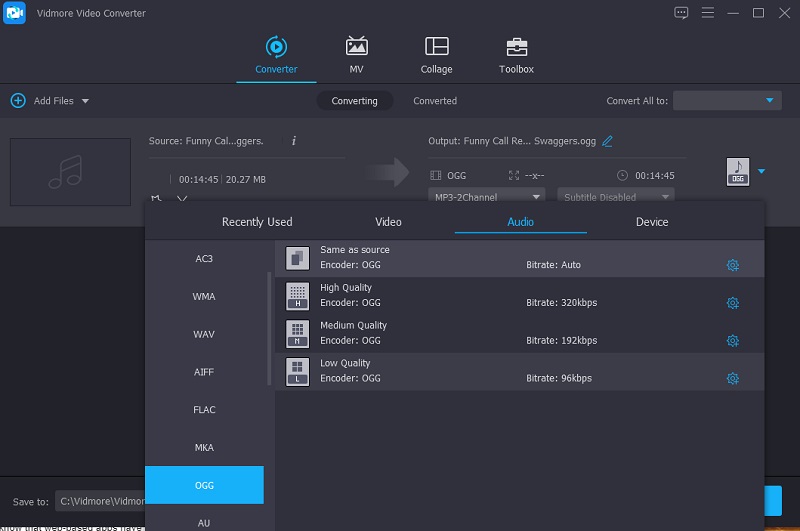
Bước 4: Chuyển đổi tệp OGG
Điều hướng đến tab Chuyển đổi Tất cả để nén tệp âm thanh của bạn sau khi chọn tốc độ bit. Mọi thứ khác là một miếng bánh sau một vài giây chờ đợi! Để tiết kiệm dung lượng, tệp của bạn đã được nén.
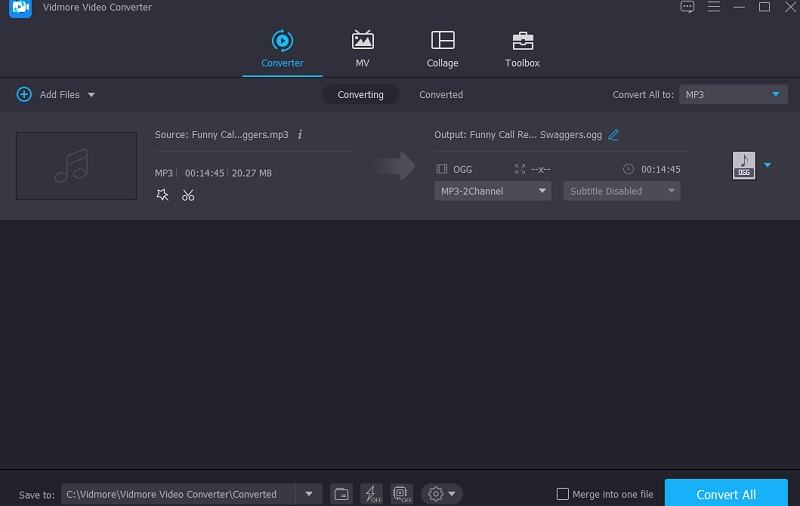
Phần 3. Hai cách làm thế nào để nén tệp M4A trực tuyến
Nếu bạn không có khả năng tải xuống một phần mềm khác trên thiết bị của mình, vẫn có một giải pháp cho điều đó. Bạn có thể sử dụng một công cụ trực tuyến để nén các tệp OGG của mình. Dưới đây là những công cụ được đề xuất nhiều nhất mà bạn có thể sử dụng trực tuyến.
1. Vidmore Free Video Converter
Nếu bạn đang tìm kiếm một công cụ trực tuyến có thể chuyển đổi mà không bị hạn chế, Vidmore Free Video Converter là phù hợp nhất. Công cụ trực tuyến này rất thân thiện với người dùng. Nó có thể nén các tệp FLAC mà không có vấn đề gì. Đó là lý do tại sao ứng dụng dễ sử dụng này làm say mê đa số người dùng. Chương trình trực tuyến này có một lợi thế vì tất cả chúng ta đều biết rằng các ứng dụng dựa trên web có những hạn chế, đặc biệt là khi nói đến chuyển đổi. Nó có thể chuyển đổi mãi mãi. Ngoài ra, đây là một bài học ngắn về cách giảm thiểu kích thước tệp FLAC của bạn.
Bước 1: Nhập Vidmore Free Video Converter vào công cụ tìm kiếm của bạn, nhấp vào Thêm tệp để chuyển đổi và các nút tải xuống để tải xuống trình khởi chạy của ứng dụng.
Bước 2: Khi bạn khởi động trình khởi chạy, hãy nhấp vào Thêm tệp để chuyển đổi lần nữa. Nó sẽ mở một thư mục chứa tất cả các tệp của bạn và sau đó nhập tệp thích hợp.
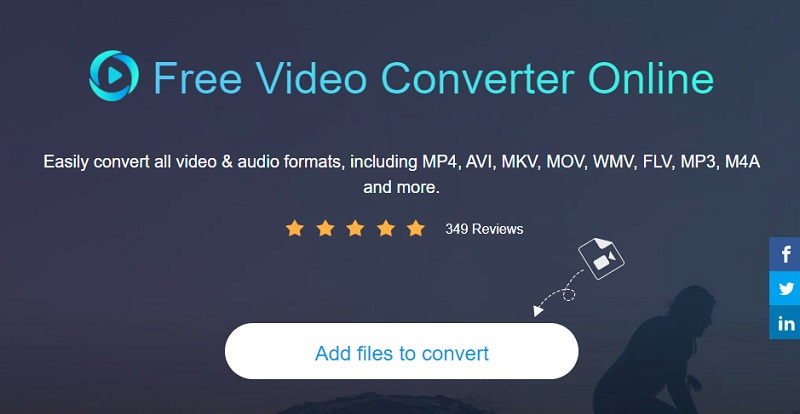
Bước 3: Bằng cách chọn Âm nhạc biểu tượng, chọn định dạng của tệp. Sau đó, nhấp vào Cài đặt nút từ Tốc độ bit tùy chọn thả xuống và chọn số thấp nhất. Sau đó, để lưu các thay đổi của bạn, vui lòng nhấn vào đồng ý cái nút.
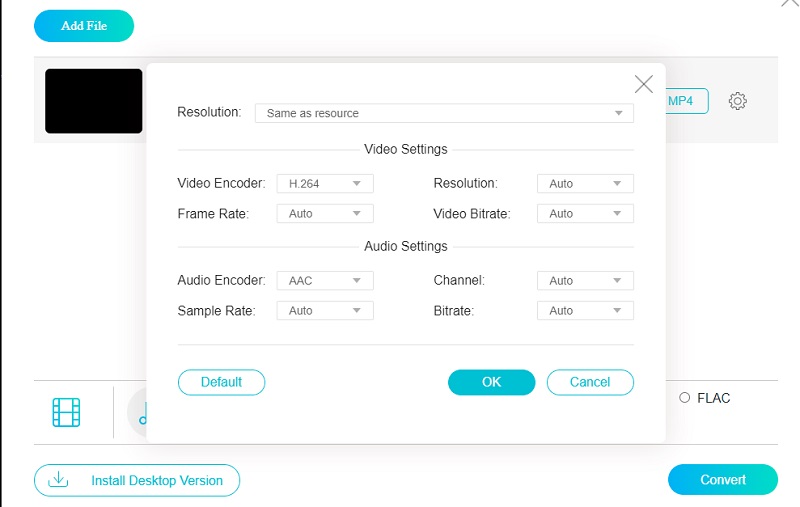
Bước 4: Sau khi bạn hoàn thành các bước, hãy nhấp vào Đổi cái nút. Nó sẽ mở một thư mục để chọn đích của tệp và chuyển đổi nó bằng cách nhấp vào Chọn thư mục cái nút.
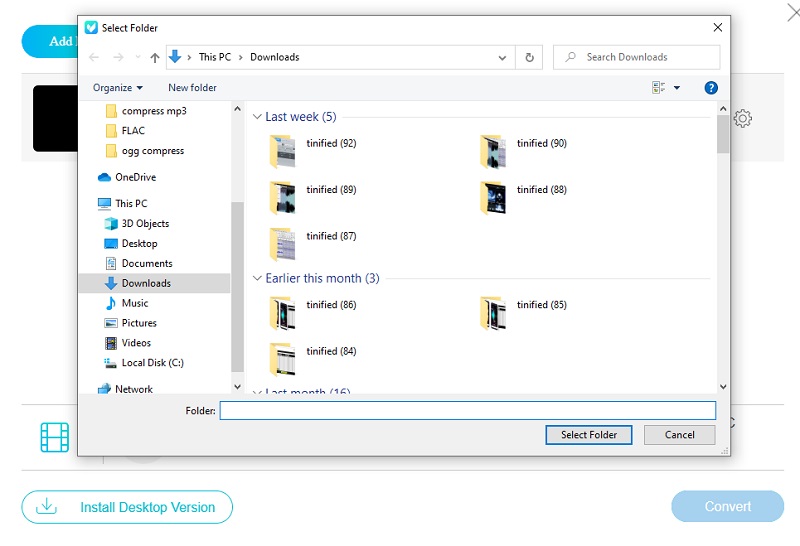
2. Chuyển đổi âm thanh
Audio Converter là một trong những trình nén OGG dựa trên web phổ biến và an toàn nhất. Dịch vụ trực tuyến này cho phép bạn chuyển đổi hoặc nén bất kỳ định dạng tệp nào miễn phí. Trên nền tảng này, bạn có thể tùy chỉnh nhiều yếu tố trải nghiệm âm thanh và hình ảnh bằng cách sử dụng nhiều tùy chọn và cài đặt phức tạp. Tuy nhiên, nếu bạn là một người mới, bạn có thể thấy điều này quá phức tạp. Nhìn chung, nó sẽ hỗ trợ bạn đạt được mức giảm tệp mà bạn mong muốn.
Bước 1: Khi bạn truy cập vào liên kết, hãy chọn Mở tệp trên màn hình. Bạn có thể tải tệp trực tiếp lên giao diện của trang web bằng Google Drive hoặc Thư mục. Sau đó, ngồi lại và đợi tệp của bạn tải lên.
Bước 2: Lựa chọn Cài đặt nâng cao để thay đổi tốc độ bit và tần số lấy mẫu của tệp âm thanh tiếp theo. Ngoài ra, bạn sẽ có thể chỉnh sửa dữ liệu theo dõi bằng công cụ.
Bước 3: Chọn Đổi để kết thúc quá trình và bản âm thanh sẽ được nén và thay đổi chính xác.
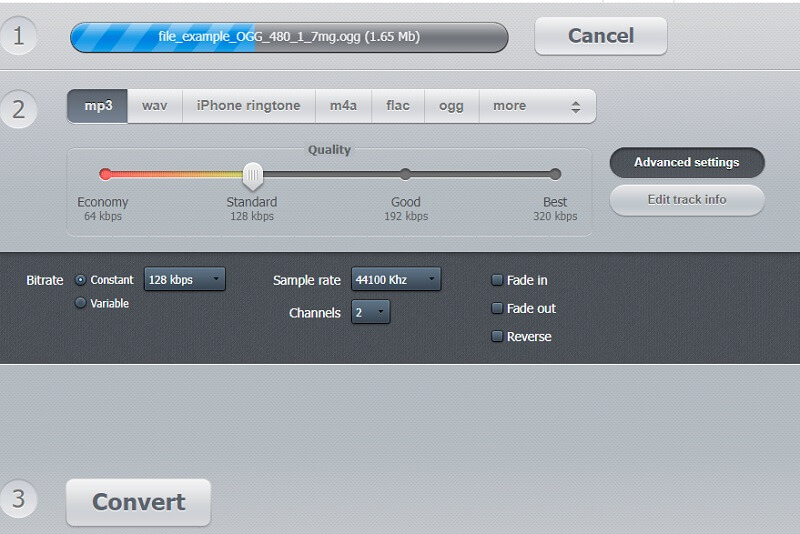
Phần 4. Biểu đồ so sánh
Hãy xem những lợi ích và hạn chế của các công cụ chỉnh sửa âm thanh được mô tả ở trên trong bảng so sánh nhanh này.
- Các tính năng chính
- Tuân thủ Windows và Mac
- Giàu công cụ chỉnh sửa âm thanh
- Giao diện thân thiện với người dùng
- Có thể chỉnh sửa cả âm thanh và video
| VIDEO CHUYỂN ĐỔI VIDEO MIỄN PHÍ | NGƯỜI CHUYỂN ĐỔI VIDEO KHÁC | BỘ CHUYỂN ĐỔI ÂM THANH |
Phần 5. Các câu hỏi thường gặp về nén tệp OGG
OGG có ưu việt hơn MP3 không?
Chất lượng âm thanh của OGG Vorbis vượt trội hơn so với MP3. Tệp nén ở định dạng OGG Vorbis nhỏ hơn tệp nén MP3.
Làm cách nào để tôi có thể thu nhỏ tệp OGG theo cách dễ tiếp cận nhất có thể?
Nén Lossy là cách tiếp cận đơn giản và hiệu quả nhất để giảm kích thước tệp âm thanh.
Tệp OGG phù hợp với mục đích gì?
Định dạng Ogg được tạo ra để giúp phát và chỉnh sửa đa phương tiện kỹ thuật số chất lượng cao dễ dàng hơn.
Kết luận
Bạn sẽ không hết dung lượng lưu trữ trên thiết bị của mình với sự hỗ trợ của bài viết này. Bạn có thể giảm ngay kích thước của các tệp yêu thích của mình bằng cách sử dụng bộ nén âm thanh OGG. Do đó, nếu bạn muốn lưu các tệp của mình, hãy bắt đầu nén chúng bằng cách sử dụng Nén âm thanh OGG công cụ. Vì vậy, chính xác thì bạn đang chờ đợi điều gì? Chọn nhạc cụ mà bạn tin rằng sẽ có lợi nhất cho bạn.


